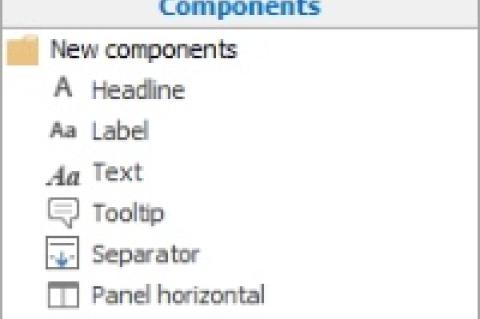Lesezeit
2 Minuten
Replikation mit Storage Replica (3)
Eine der wichtigsten neuen Funktionen in Windows Server 2016 ist die Speicherreplikation, von Microsoft auch als Storage Replica bezeichnet. Mit dieser Technologie lassen sich ganze Festplatten blockbasiert zwischen Servern replizieren, auch zwischen verschiedenen Rechenzentren sowie der Cloud und einem Rechenzentrum. Wir erklären, welcher Gedanke hinter Storage Replica steckt und wie Admins diese Technik am besten anwenden. Der dritte Teil der Workshopserie bringt Ihnen nahe, wie Sie Storage Replica per PowerShell steuern.
Storage Replica per PowerShell steuern
Für die Einrichtung der Replikation alleinstehender Server oder für Skripte können Sie auch die PowerShell nutzen. Dazu definieren Sie die wichtigsten Werte zunächst als Variablen und erstellen dann auf dieser Basis die Replikations-Partnerschaft.
Wollen Sie zwei Datenträger auf alleinstehenden Servern mit Storage Replica replizieren, benötigen Sie zwei Server mit Windows Server 2016, die Mitglied einer Domäne sind. Bei der Domäne kann es sich auch um eine Vorgängerversion von Windows Server 2016 handeln. Zunächst richten Sie auf dem Quell-Server eine Storage-Replica-Partnerschaft ein, zum Beispiel mit:
New-SRPartnership -SourceComputerName win1001 -SourceRGName rg01 -SourceVolumeName e: -SourceLogVolumeName e: -DestinationComputerName win10 -DestinationRGName rg02 -DestinationVolumeName e: -DestinationLogVolumeName e: -LogSizeInBytes 8gbAlternativ speichern Sie die wichtigsten Daten als Variable und nehmen danach die Einrichtung vor. Hier legen Sie auch gleich die Namen der Gruppen fest, in denen sich Quell- und Ziel-Server befinden.
$quelle = "Node01" $Ziel = "Node02" $GroupNameSource = "SyncA" $GroupNameDest = "SyncB" New-SRPartnership -ReplicationMode Synchronous -SourceComputerName $quelle -SourceRGName $ GroupNameSource -SourceVolumeName D: -SourceLogVolumeName L: -DestinationComputerName $Ziel -DestinationRGName $GroupNameDest -DestinationVolumeName D: -DestinationLogVolumeName L: -LogSizeInBytes 8GB
Generell kann es sinnvoll sein, die Windows-Firewall auf den beteiligten Servern zu deaktivieren, vor allem, wenn Sie die Funktion noch testen. Die Datei- und Druckerfreigabe müssen Sie auf jeden Fall freischalten. Das ist notwendig, damit die Kommunikation funktioniert. Am besten verwenden Sie die PowerShell und folgende Befehle auf einem der beteiligten Server:
Enable-NetFirewallRule -CimSession Quell-Server,Ziel-ServerNach der Einrichtung überprüfen Sie in der Ereignisanzeige auf den Servern, ob die entsprechenden Einträge für die Erstellung der Gruppe vorhanden sind. Sie finden diese in der Ereignisanzeige über "Anwendungs- und Dienstprotokolle / Microsoft / Windows / StorageReplica / Admin". Auch mit Hilfe der PowerShell bringen Sie die Infos auf den Schirm:
-Display-Group "Remote Desktop","File and Printer Sharing"
Get-WinEvent -ProviderName Microsoft-Windows-StorageReplica -MaxEvents 15 | flAls Ereignisse für den Quellserver kommen die Events 5002, 2200 und 5015 in Betracht, während für den Zielserver die Ereignisse 2200, 5005, 5015, 5001 und 5009 möglich sind. Mit
Get-NetFirewallRule -CimSession Server1,Server2 -DisplayGrouplassen Sie sich die Einstellungen anzeigen. Stellen Sie sicher, dass die Datenträger auf beiden Servern verbunden sind, deren Speicher Sie replizieren wollen. Legen Sie auf den Datenträgern zum Beispiel zwei Partitionen an, wenn Sie die Funktion testen. Eine Partition dient für Protokolldateien, die andere für Daten, die Sie in der Testumgebung replizieren. In einer produktiven Umgebung speichern Sie die Protokolldateien natürlich am besten auf einer eigenen Festplatte. Da das System auf Basis der Protokolldateien repliziert, bietet es sich an, auf einen sehr schnellen NVMe-Datenträger zu setzen.
"Remote Desktop","File and Printer Sharing"
Bild 3: In der PowerShell setzen Sie Firewall-Regeln für die beteiligten Storage-Replica-Server.
Set-SRPartnership -NewSourceComputerName Node02 -SourceRGName GroupNameDestSie müssen bei der Einrichtung eben darauf achten, wie der Name des Zielservers und der Zielgruppe ist. Arbeiten Sie mit Variablen, ist die alte Quelle das neue Ziel und umgekehrt. Das müssen Sie in den Befehlen natürlich berücksichtigen. Um die Replikationspartner zu löschen und neu einzurichten, verwenden Sie:
-DestinationComputerName Node01 -DestinationRGName GroupNameSource
-Confirm $true
Get-SRPartnership | Remove-SRPartnership Get-SRGroup | % { Remove-SRGroup
-Name $_.name } Storage Spaces Direct und Storage Replica
Microsoft bietet auch die Möglichkeit, Storage Spaces Direct mit mindestens drei Hosts aufzubauen. Mit weniger als vier Hosts unterstützt die Technik nur die Spiegelung der Daten zur Absicherung (mirrored resiliency). Sollen auch Paritäts-basierte Datenträger (parity-based resiliency) erstellt werden, sind mindestens vier oder mehr Hosts notwendig. Storage Spaces Direct sind standardmäßig vor dem Ausfall eines Hosts geschützt. Die Technik kann aber auch den Ausfall eines ganzen Racks mit Servern verkraften, die Bestandteil eines Storage Spaces Direct sind. Das hängt natürlich von der Konfiguration ab sowie der Anzahl der Server, die Bestandteil des Clusters sind, in dem Storage Spaces Direct zum Einsatz kommt.
Fazit
Storage Replica erlaubt die Absicherung von wichtigen Servern durch Replikation in verschiedene Rechenzentren oder den Aufbau eines Geo-Clusters. Damit lassen sich vor allem Hyper-V-Cluster oder Dateiserver absichern. Durch die Möglichkeit, einzelne Server, Clusterknoten und ganze Cluster zu replizieren, bietet Storage Replica eine sehr effiziente Replikation von Daten. Unternehmen, die bisher auf DFS-Replikation setzen, sollten besonderes Augenmerk auf Storage Replica richten.
Im ersten Teil haben wir mögliche Szenarien für Storage Replica geschildert und erklärt, wie Sie mit GPT-Partitionen und ReFS arbeiten. Im zweiten Teil gingen wir auf die Unterschiede zwischen ReFS und NTFS ein und skizzierten den praktischen Umgang mit Storage Replica.
ln/Thomas Joos